Beberapa orang terkadang lumayan repot jika harus mendengarkan voice note atau pesan suara di Whatsapp yang sangat panjang. Terlebih jika voice note tersebut isinya adalah perintah atau penjelasan tertentu.
Biasanya kalimat-kalimat awal voice note akan lupa karena terlalu panjangnya rekaman suara yang harus didengarkan.
Nah, ada aplikasi yang bisa membantu kamu untuk mengubah voice note menjadi text di Whatsapp. Jadi kamu hanya perlu mengubahnya menjadi teks, dan kamu bisa membacanya dengan mudah.
Aplikasinya bernama “Transcribe for Whatsapp”. Aplikasi ini tersedia di Play Store. Untuk cara penggunaan, silahkan simak penjelasannya dibawah ini.
Mengubah voice note WhatsApp menjadi teks
1. Hal pertama yang harus kamu lakukan adalah download aplikasi “Transcribe for Whatsapp” dari playstore disini play.google.com/store/apps/details?id=it.mirko.transcriber. Ukuran aplikasinya ringan kok.
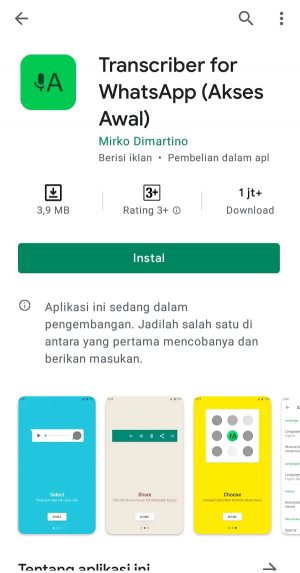
2. Setelah berhasil di download di Play Store dan sudah terinstal, untuk menggunakannya kamu tidak perlu membuka aplikasinya. Jadi kamu langsung saja menuju halaman chat yang voice note yang ingin kamu ubah menjadi text. Tekan dan tahan pada voice note tsbt, kemudian pilih ikon berbagi seperti pada gambar dibawah.
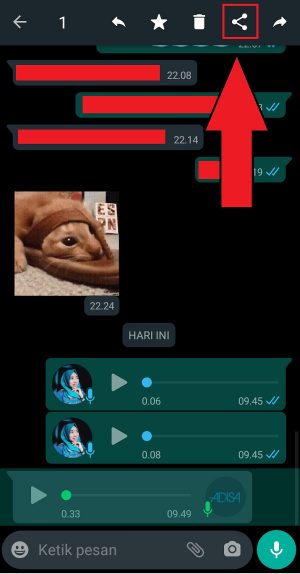
3. Disini akan terlihat banyak pilihan aplikasi, pilih aplikasi “Transcribe” untuk menerjemahkan suara menjadi teks menggunakan aplikasi tersebut.
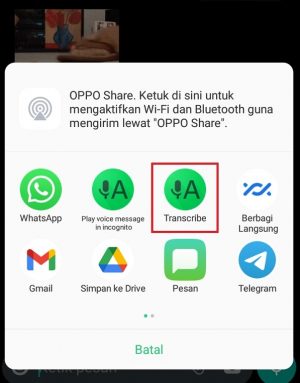
4. Tunggu prosesnya beberapa saat sampai selesai. Cepat atau lambatnya tergantung seberapa lama rekaman suara yang kamu terjemahkan.
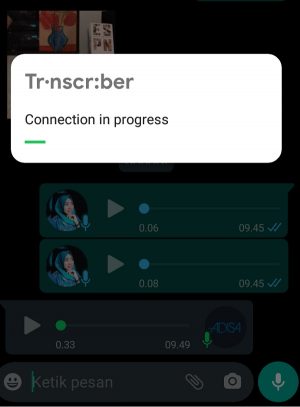
5. Jika telah selesai, tampilannya seperti pada gambar. Disini akan terlihat teks dari voice note yang kamu pilih tadi.
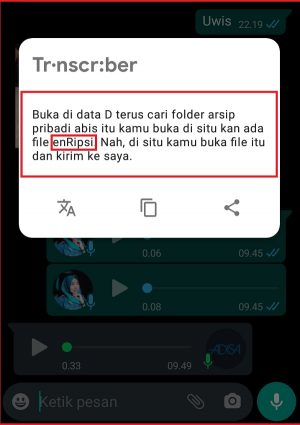
6. Selesai. Yup semudah itu.
Kelemahan aplikasi ini yaitu tidak bisa menerjemahkan dengan jelas untuk suara voice note yang terlalu kecil atau tidak jelas. Jadi jika suara voice note yang diterjemahkan jelas dan keras, maka hasilnya tepat.
Untuk kata yang aku beri kotak pada gambar diatas, itu adalah kesalahan terjemahan. Harusnya “enkripsi” tetapi outputnya seperti pada gambar. Aku memaklumi karna memang aplikasi ini masih dalam tahap pengembangan. Nanti kedepannya semoga menjadi lebih akurat.
Bagaimana jika ada pesan error timeout?
Kalau kalian menemukan tampilan seperti pada gambar, berarti jaringan internet kamu lumayan lemah. Pilih “Try again” untuk mencoba menghubungkan lagi ke internet.
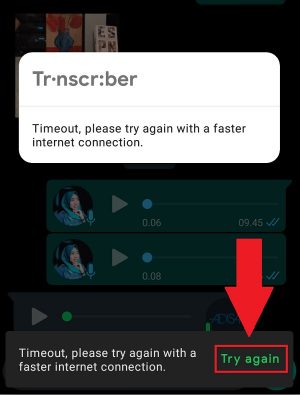
Pastikan koneksi internet kalian cukup kuat, karena disini ada proses download dan upload antara ponsel kalian dengan server aplikasi Transriber tsbt.
Beberapa menu penting di aplikasi Transcriber
Saat kalian selesai mengubah suara voice note menjadi teks, kalian akan melihat hasil teks dan beberapa pilihan menu dibawahnya. Disini ada 3 pilihan menu. Yang pertama, translate, selanjutnya “copy”, terakhir “share”.
1. Fitur translate. Pertama tekan ikon translate, kemudian pilih “English” dan pilih “Translate” untuk translete ke bahasa Inggris.
Taraa.. sudah menjadi bahasa inggris. Kamu bisa menyalinnya atau membagikannya ke platform lain. Silahkan dicoba.
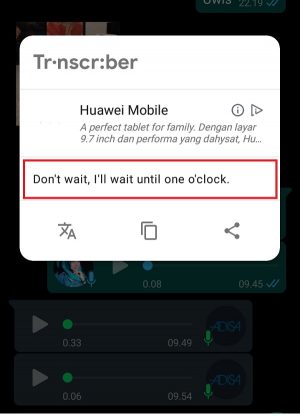
2. Fitur copy. Ikon copu adalah ikon yang ditengah. Fungsinya adalah untuk men-copy teks tadi, supaya bisa dipindahkan dengan mudah ke tempat lain. Misalnya ke chat whatsapp kamu, atau ke catatan kamu.
3. Fitur share atau berbagi. Hampir sama dengan fitur copy sebenarnya. Fungsinya untuk membagikan teks tadi ke platform yang tersedia di ponsel kamu.
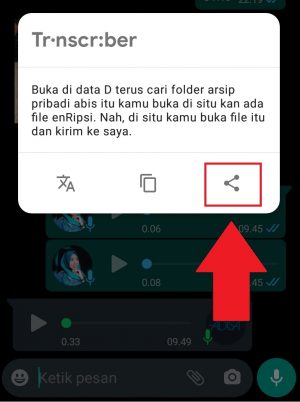
Aplikasi ini sangat membantu bagi para pelajar atau seseorang yang sehari-harinya menggunakan vn atau voice note dalam aktivitasnya, terutama yang sering mendapatkan voice note panjang.
Tapi sekali lagi, aplikasi ini masih tahap pengujian alias beta. Jadi dukung terus aplikasi ini supaya bisa lebih berkembang, karena aplikasi ini aku pikir sangat bermanfaat.
Sekian pembahasan kali ini. Sampai jumpa ditulisan berikutnya. Terima kasih.
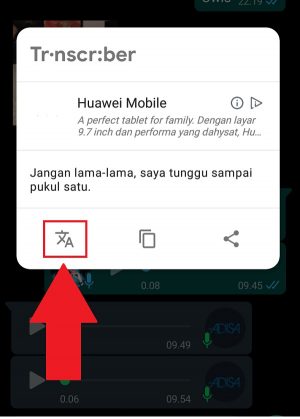
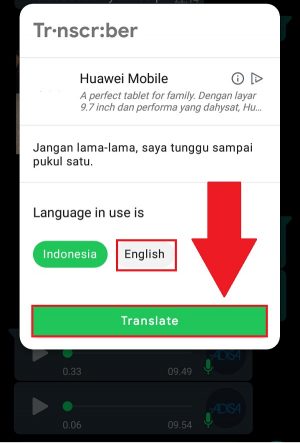
Tinggalkan Balasan